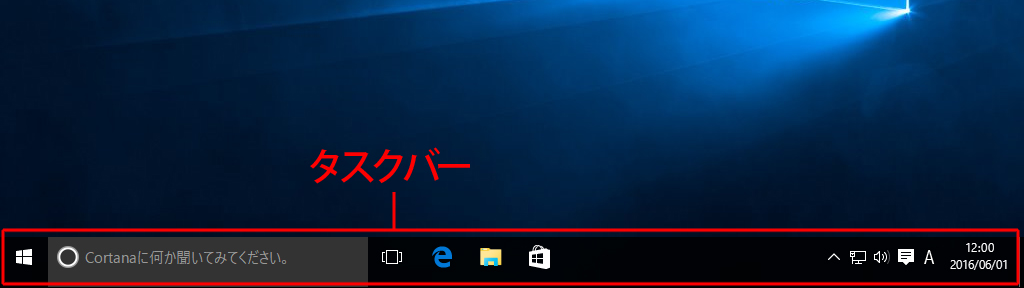Windows10は、初期状態のままだと使いづらい設定があります。
知らずに続けていると、使いにくい状態のままなので損をするかもしれません。
そこで、このページではWindows10で行っておくと使いやすくなる各種設定へのリンクを厳選してまとめました。

本ページは、次の5つの項に大きく分けています。
初心者の方も対象にしていますので、基本的な操作も含んでいます。
中級者の方は、選びながら設定してみてください。
設定は全部で20~30項目ありますが、全部を行う必要はありません。
急いでいる方は![]() の表示がある項目を優先してみてください
の表示がある項目を優先してみてください
スタート画面に関する設定
「スタート画面」とは、スタートボタンをクリックした後に表示される画面のことです。
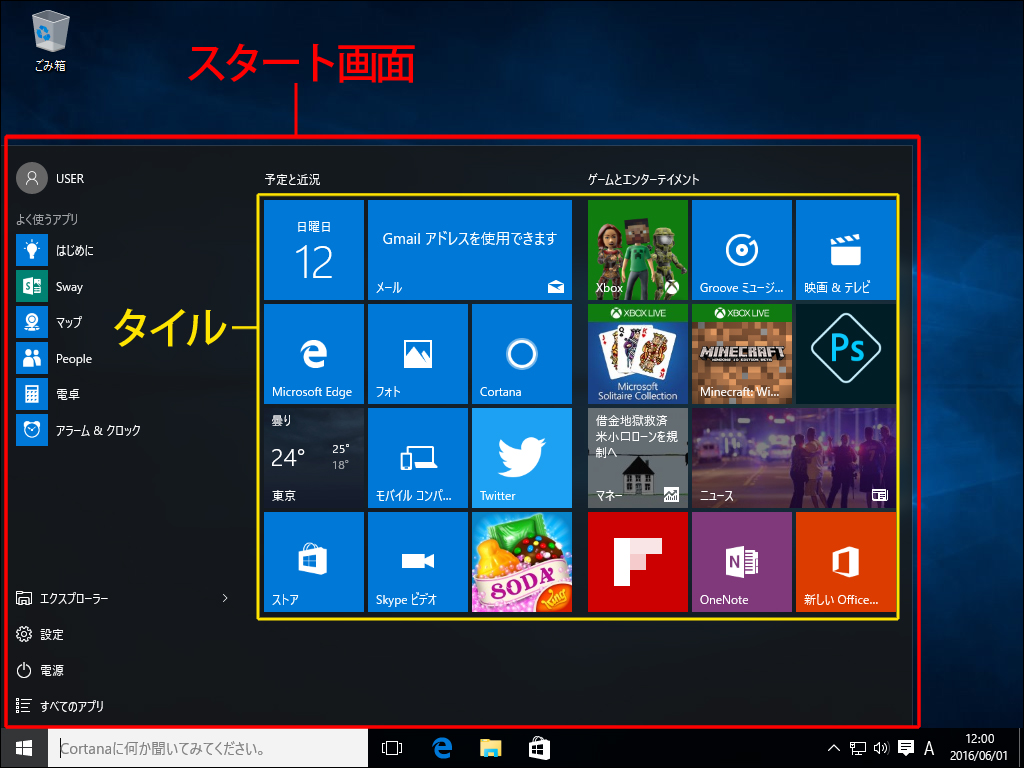
Windows10では、スタート画面に最初から色々なボタン(タイル)が用意されていますが、使わないものも多いです。
このスタート画面を自分好みにカスタマイズすれば、Windows10がもっと使いやすくなります。
【スタート画面】「タイル」に関する操作
スタート画面のうち、「タイル」に関する操作です。
スタート画面を使いやすくするためのキモとなります。
「不要なタイルを削除」した後、「新しく追加」し、「移動して整理」を行います。
【スタート画面】その他の設定
必須ではないですが、人によっては好みで変更するとよい設定です。
- スタート画面の大きさを変更する
- スタート画面に「ドキュメント」や「ピクチャ」などのフォルダを追加する
- スタート画面のおすすめアプリを非表示にする
- スタート画面やタスクバーの透明化をなくす(またはオンにする)
タスクバーに関する設定
本項では、タスクバーの中にある「検索ボックス」「タスクビュー」「アプリのボタン」の設定を変更します。
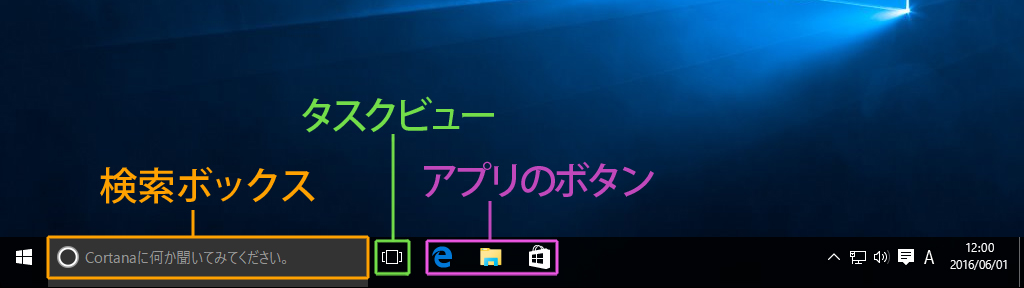
【タスクバー】検索ボックス
検索ボックスは大きく場所をとっていますが、実は多くの人にとっては不要な表示です。

【タスクバー】タスクビュー
「タスクビュー」についての説明と、ボタンは不要ですので外し方を説明しています。

【タスクバー】アプリのボタン
【タスクバー】その他の設定
「その他」という扱いですが、人によってはかなり使いやすくなる設定変更です。
余裕があれば、ぜひ見てみてください。
システムに関するその他の設定
システムに関する設定全般です。
特におすすめの箇所は、見てみてください。
※「既定のアプリを変更する」は、例えば、画像ファイルやインターネットを開くと、いつもと違うソフトで起動するようになってしまった場合に、元のソフトに変更する手順です。
ウィンドウに関する設定
ここでは、ウィンドウに関する機能「スナップ」について説明しています。
スナップとは、開いているウィンドウを素早く画面の半分の大きさにする操作です。
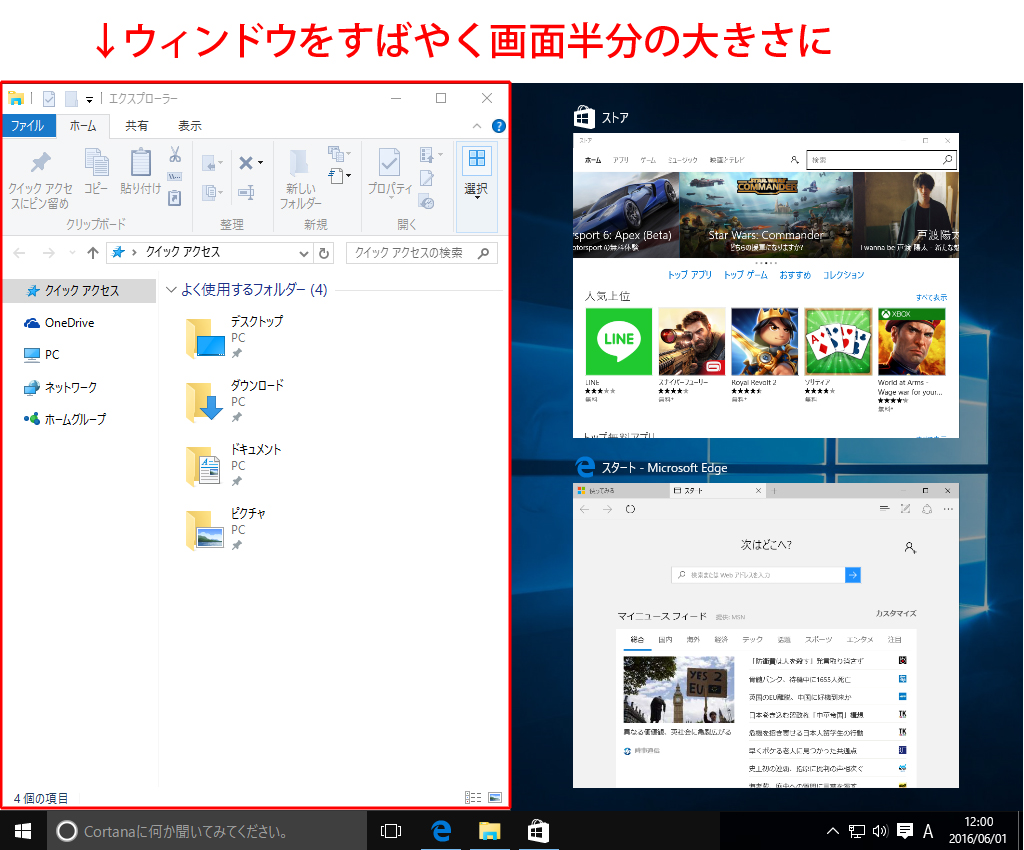
ウィンドウサイズを縦幅いっぱいにして、横幅だけ狭める場面が多い方は、この機能が便利ですので、下記を参照してみてください。
見た目を楽しく変える設定
ウィンドウの色やデザイン、デスクトップの壁紙など、主に見た目を楽しくする設定です。
好みで設定してみてください。
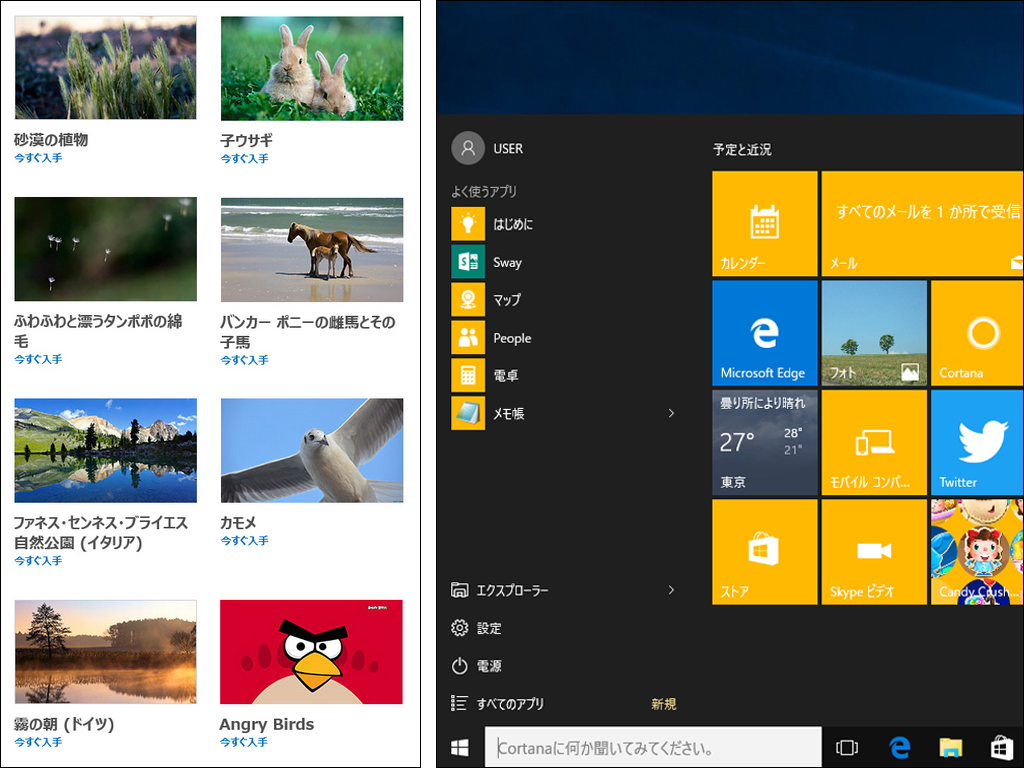
まとめ
僕が行っている設定や、周りでよく見かける設定、または教えて評判のよかった設定などを挙げました。
1つでも発見がありましたらうれしいです(^^)
以上になります。